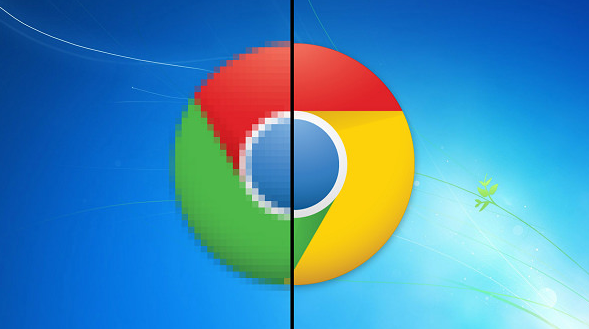详情介绍

1. 手动创建文件夹分类
- 进入书签管理器:点击右上角三个点→选择“书签”→点击“书签管理器”→右键空白处→选择“添加文件夹”→输入名称(如“工作”“学习”)→重复操作建立多级文件夹(如在“学习”下再建“编程”“语言”子文件夹)。
- 移动书签到文件夹:拖动书签至目标文件夹→或右键书签选择“移动到”→选择对应文件夹→完成分类(支持批量拖选多个书签)。
2. 利用标签和搜索功能快速定位
- 在书签名称中添加标签:如重要书签命名为【5】百度→在管理器中按名称排序→带权重标签的书签优先显示(数字越小优先级越高)。
- 使用搜索栏:在书签管理器右上角输入关键词(如“知乎”)→即时筛选相关书签→右键点击搜索结果可快速移动至指定文件夹。
3. 启用同步与备份功能
- 登录Google账号:点击浏览器右上角头像→选择“同步设置”→开启“书签”同步→确保不同设备(如手机、平板)书签一致。
- 导出书签备份:在书签管理器中点击三个点→选择“导出书签”→保存为HTML文件→定期备份至云端(如网盘)以防丢失。
4. 安装扩展程序自动化管理
- 访问Chrome应用商店:搜索“书签管理”→安装如“Neat Bookmarks”或“SuperSorter”扩展→根据规则自动分类(如按域名、关键词)。
- 设置自动整理规则:例如在SuperSorter中→创建规则“包含‘docs’的链接移动到‘办公’文件夹”→保存后新书签自动归类。
5. 快捷键与高效操作技巧
- 快速添加书签:按Ctrl+D(Windows)或Cmd+D(Mac)→在弹出的窗口中直接选择文件夹→无需手动打开管理器。
- 打开书签管理器:按Ctrl+Shift+O(Windows)或Cmd+Shift+O(Mac)→直接进入管理界面。
- 删除冗余书签:在管理器中选中无效链接→按Delete键永久删除→避免堆积过时内容。
请注意,由于篇幅限制,上述内容可能无法涵盖所有可能的解决方案。如果问题仍然存在,建议进一步搜索相关论坛或联系技术支持以获取更专业的帮助。